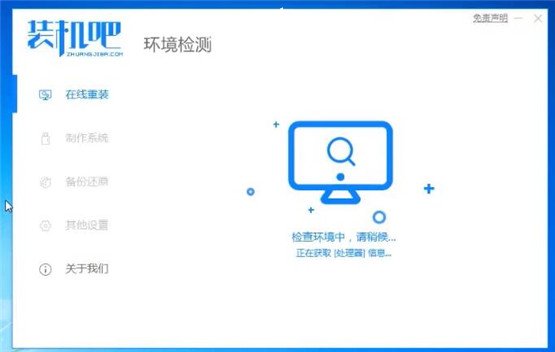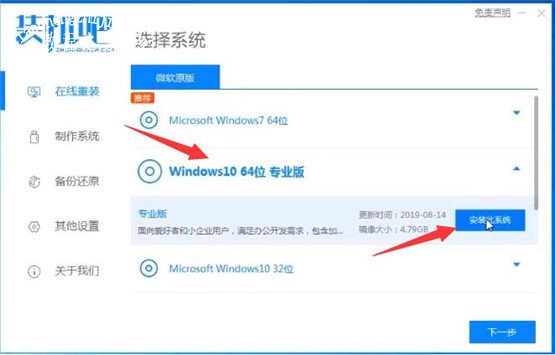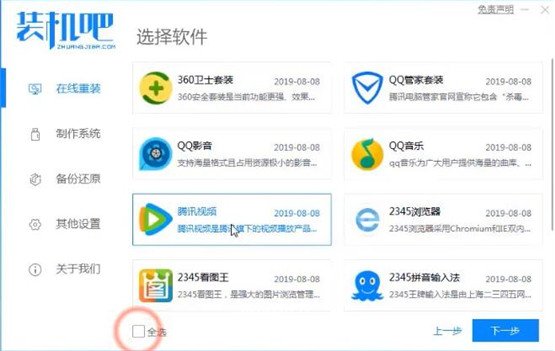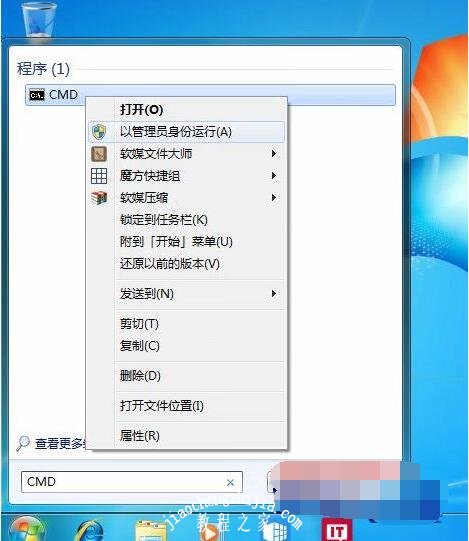win8算是一款比较老的操作系统了,现在win10是现在的主流系统,所以很多win8的客户想升级,不过有很多的用户不知道升级的步骤,下面就让小编为大家详解下win8升级win10系统的教程,大家可以学习下怎么操作。
win8怎么升级到win10系统:
1、首先双击打开安装好的“装机吧一键重装系统”,等待装机吧自动检查环境。
2、接着选择win10系统后,点击安装此系统。
3、在弹出来的窗口中选择需要的软件。
4、之后下载资源需要等待一段时间,下载完成后自动重启或手动重启电脑即可。
相关知识:win8升级win10系统过程失败的解决方法
1、在开始安装程序之前,拔出任何已连接USB设备,包括外接显示器等。
2、检测当前设备所有硬件是否支持Win10系统,可通过硬件厂商官方网站进行确认;还需要通过Windows更新程序对现有硬件驱动程序进行全面升级。
3、运行Windows更新疑难解答(中间允许程序使用管理员权限),检测并修复任何Windows更新错误。
4、通过以下命令卸载所有无用的驱动程序,方法如下:
1)在搜索框中输入CMD后,选择第一个结果,并在上面单击邮件选择“以管理员身份运行”;
2)在其中执行以下命令(复制粘贴后,按回车,如下图):
rundll32.exe pnpclean.dll,RunDLL_PnpClean /DRIVERS /MAXCLEAN
5、重启设备。
6、由于某些情况下网卡驱动也会产生兼容性问题,因此建议相关用户采用Win10正式版ISO镜像
安装方式进行升级,此时并不推荐用户使用默认的推送升级方式。成功下载镜像后,最好卸载无线网卡驱动(如果有),安装过程中暂时使用有线网络连接。
7、在升级开启后,不要选择“下载并安装更新”,而应该选择“不是现在”(如上图),避免任何自动安装驱动可能导致的兼容性问题。
8、运行磁盘清理程序,并选择清理系统文件。
上述便是‘win8怎么升级到win10系统 win8升级win10过程失败怎么办’的全部内容了,希望可以对大家有所帮助,如果你还想了解更多关于win10的技巧,可以关注教程之家网。